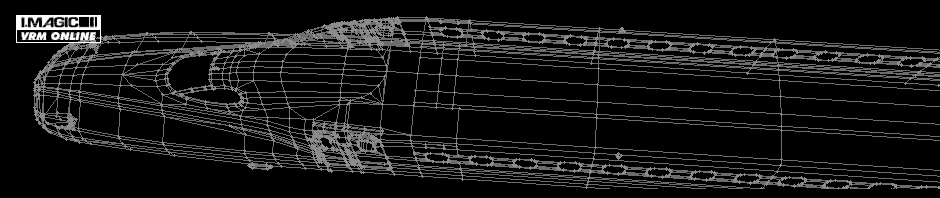レイアウトウィンドウで選択されている部品をドラッグしてください。マウスの動きに合わせて部品が移動します。
Step 1
移動したい部品を選択します。
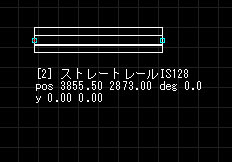
Step 2
選択した部品をマウスでドラッグすると部品が移動します。
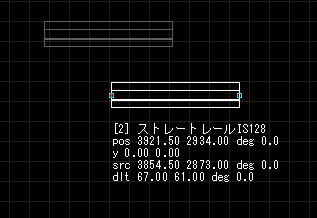
Step 3
移動中(左ボタンを押したままの状態)にマウスの右ボタンをクリックすると回転します。
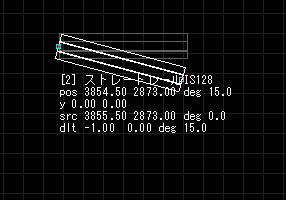
回転操作は次のキーを同時に押すと逆回転などができます。
SHIFTキー
逆方向に回転します。
CTRLキー
1度単位で回転します。
ALTキー
90度単位で回転します。
※部品パレットから部品を配置するときにドラッグしながら回転を行うと、次回の部品配置は、その角度が反映されます。このことを利用すると同じ角度で回転する操作を省略できます。たとえば、信号機を90度回転して配置した場合、その次に配置する部品は、当初から90度回転した状態になります。同じ角度で連続配置する場合、レイアウトウィンドウに配置してから回転させる必要がありません。もとの0度の状態に戻すときは、部品パレットからドラッグしているときに部品を回転させて0度にしてください。
数値移動
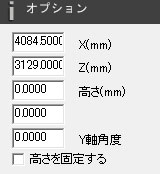
精密な位置移動には、オプションに表示されている数値ボックスに座標値を入力します。座標値はミリ単位 です。レイアウト平面は、3D空間の座標系ではX-Z平面となります。左右方向がX軸、奥行き方向がZ軸です。
(部品をマウスで選択すると、オプションに左のように表示されます。表示内容は、部品によって異なります。)
ジョイント吸着
線路、プラットホームなど複数の部品を接続して一つの構造物を構成する部品は、接続を正確に行うための「ジョイント」機能があります。接続したい線路(建物)の近くに角度を合わせておくだけで自動的に相手の線路(建物)に吸着します。ジョイントは、線路+線路、建物+建物の組み合わせで接続できます。
※線路は、数ミリの接続誤差や接続角度誤差があっても、「接続した」という判定が行われます。実際の鉄道模型は、プラスチックという「物質」でつくられているため、鉄道模型シミュレーターのように数学的な理論値のみの世界とはことなります。曖昧さや誤差がかならず発生します。この差を吸収するために図面上は接続していなくても、条件が整えば「接続した」と判定します。(特にポイントは、接続部分での曖昧さを前提に設計されています。)